
Talaan ng mga Nilalaman:
- May -akda John Day [email protected].
- Public 2024-01-30 13:10.
- Huling binago 2025-01-23 15:12.

Ang bahay na Mark Twain ay napapabalitang pinagmumultuhan ng sikat na may-akda. Sa Instructable na ito, "natuklasan" ko ang isang lumang litrato na nagpapatunay nang lampas sa anino ng isang pag-aalinlangan na ang multo ni Twain ay talagang sumasagi sa makasaysayang matandang tahanan na ito.
Hakbang 1: Rooftop Twain

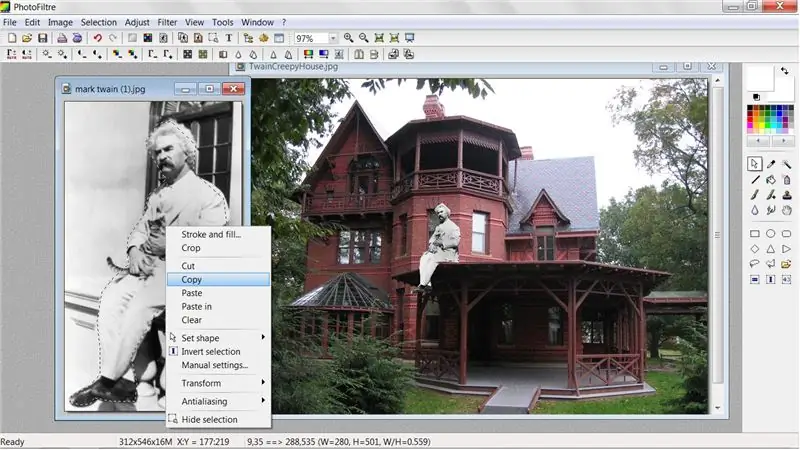
Para sa pinagmumultuhan na ito, gumagamit ako ng Photofiltre, isang libreng tool sa pag-edit ng imahe na magagamit sa https://photofiltre.free.fr/. Maaari kang sumakay sa anumang bahay, ngunit ang bahay na Mark Twain ay isa sa pinakatanyag at kung sino ang mas mahusay na magmulto kaysa kay Twain mismo. Magsimula sa pamamagitan ng halos outlining na Twain gamit ang tool na Polygon. Mag-right click sa nakabalangkas na imahe at piliin ang Kopyahin. Mag-right click sa imahe ng bahay at piliin ang I-paste. Mag-right click sa na-paste na imahe at piliin ang Transform, Libre. Gamit ang mga magagamit na pagpipilian, ayusin ang laki ng imahe, posisyon, at anggulo. Mag-click sa Ok kapag ang iyong multo ay nasa tamang posisyon. Inilagay ko ang aking multo sa rooftop, ngunit siya ay tumingin tulad ng katakut-takot na pagsilip sa isang bintana o paglalakad sa bakuran.
Hakbang 2: Spooky Mist
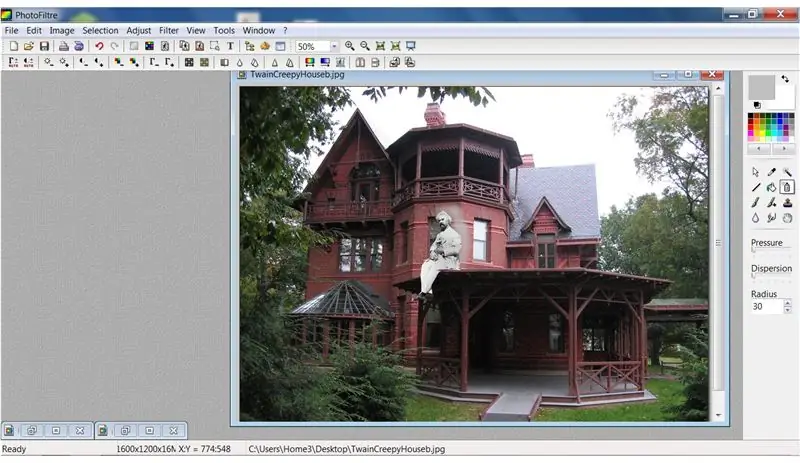
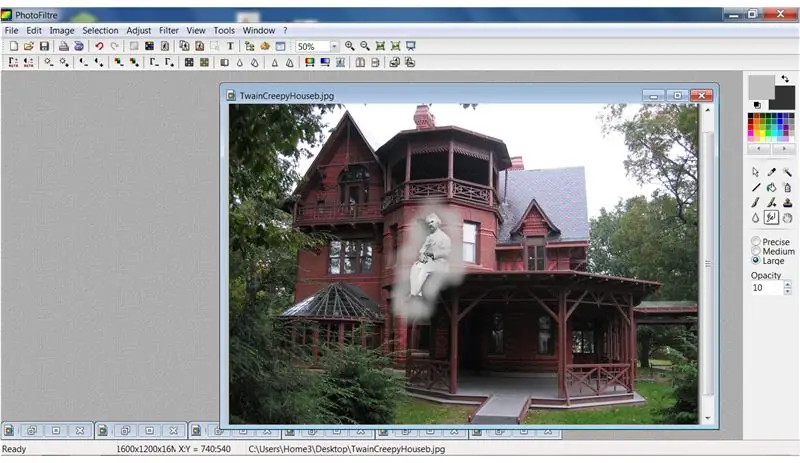
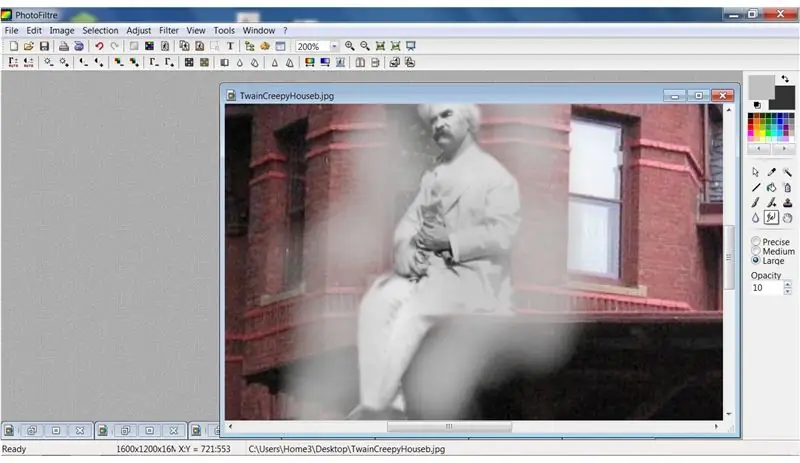
Magdagdag ng isang nakakatakot na ambon sa paligid ng Twain gamit ang Spray tool sa isang radius na 30 at kulay-abo mula sa color palette. Palabuin ang anumang matalim na gilid gamit ang Smudge tool na nakatakda sa Malaking may isang Opacity na 10.
Hakbang 3: Eerie Glow & Gloomy Sky
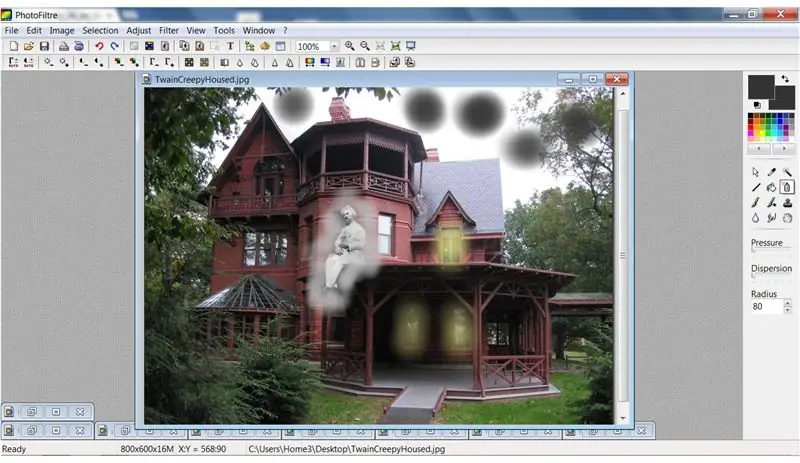
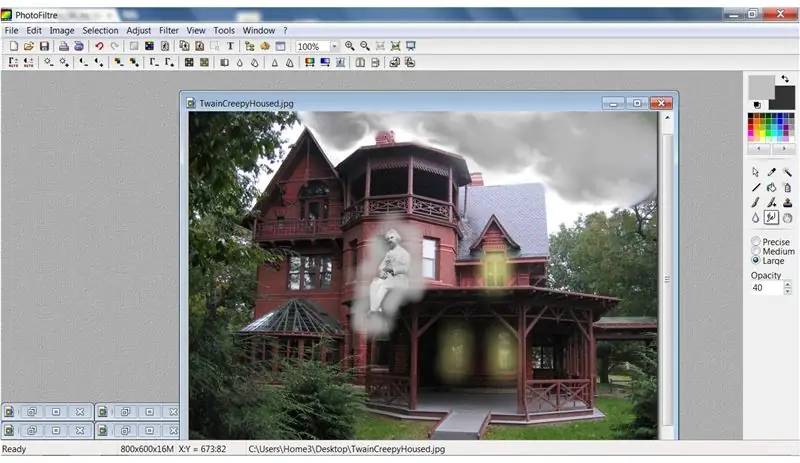

Gamit ang tool na Pagwilig na nakatakda sa isang radius na 80 at dilaw mula sa color palette, magdagdag ng isang nakakatakot na glow sa mga bintana. Gamit ang parehong mga setting ng tool, baguhin ang kulay sa maitim na kulay-abo at magdagdag ng maraming mga bilog sa kalangitan. Gamit ang tool na Smudge sa Malaking may isang Opacity na 40, paikutin ang madilim na mga spot upang mabuo ang mga ulap ng bagyo. Susunod, mag-click sa Filter sa menu bar, piliin ang Visual Effect, Fog, Black para sa isang malungkot na epekto.
Hakbang 4: Mga Lumang Epekto ng Larawan
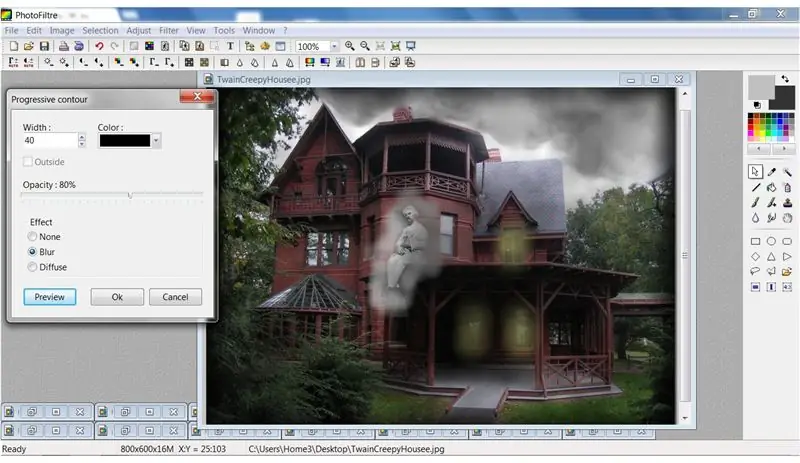



Upang makuha ang hitsura ng isang lumang litrato, idagdag muna ang isang madilim na progresibong tabas. Gawin ito sa pamamagitan ng pagpili ng Filter, Stylize, Progressive Contour. Gamitin ang mga setting na ipinapakita sa screenshot. Susunod, magdagdag ng isang epekto ng sepia sa pamamagitan ng pagpili ng Filter, Aged Effect, Sepia. Pagkatapos ay magdagdag ng ingay sa larawan sa pamamagitan ng pagpili ng Filter, Ingay, Magdagdag ng Ingay at itakda ito sa 20 Uniporme.
Hakbang 5: Sunugin ang Mga Mata
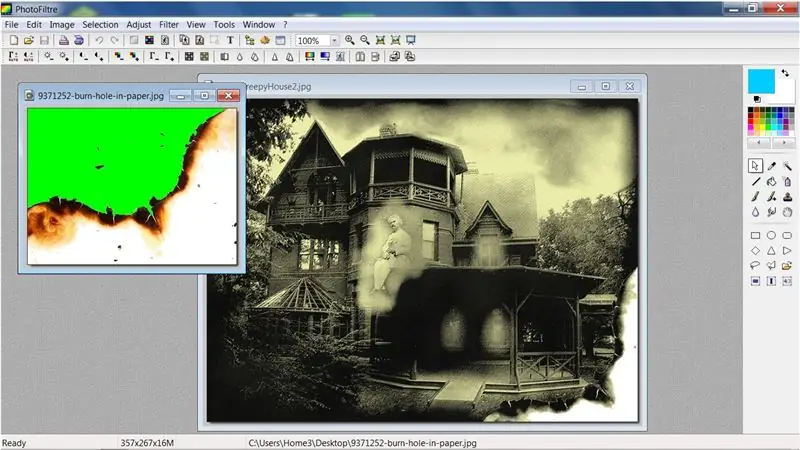
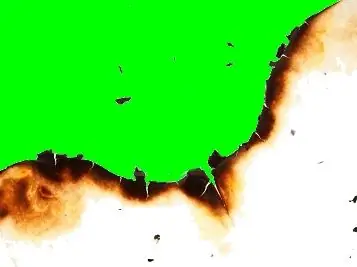

Ang huling hakbang ay upang sunugin ang mga gilid ng larawan. Pag-right click sa burn image, piliin ang Kopyahin. Mag-right click sa imahe ng bahay at piliin ang I-paste. Mag-right click sa na-paste na imahe at piliin ang Mga Pagpipilian sa I-paste. Lagyan ng check ang Transparency box at itakda ang Tolerance sa 25. Pag-right click sa imahe muli, at piliin ang Transform, Free. Gamit ang mga magagamit na pagpipilian, ayusin ang laki, posisyon, at anggulo. Mag-click sa Ok kapag nasa tamang posisyon ito. Piliin muli ang Sepia upang ihalo ang dalawang imahe. Ngayon mayroon kaming katibayan ng potograpiya ng isang tanyag na nakakatakot!
Inirerekumendang:
Iron Man Mark II Helmet: 4 na Hakbang

Iron Man Mark II Helmet: Casco réplica mark II de 2 partes, casco y pulsera unidos por cadena que conduce el cableado, alimentado por 4 baterías AA ubicadas en la parte posterior junto al microcontrolador y el switch de encendido.Casco: Servomotores para sa cierre y apert
Ang Ultimate Beer Pong Machine - PongMate CyberCannon Mark III: 6 na Hakbang (na may Mga Larawan)

Ang Ultimate Beer Pong Machine - PongMate CyberCannon Mark III: Panimula Ang PongMate CyberCannon Mark III ay ang pinakabago at pinaka-advanced na teknolohiya ng beer pong na naibenta sa publiko. Gamit ang bagong CyberCannon, ang sinumang tao ay maaaring maging ang pinaka kinatakutan na manlalaro sa mesa ng beer pong. Paano ito p
IRobot Lumikha-Mars Expedition Rover Mark I: 4 Mga Hakbang

IRobot Lumikha-Mars Expedition Rover Mark I: Ituturo sa iyo ang itinuturo na ito kung paano i-set up ang Lumikha ng iRobot sa pamamagitan ng paggamit ng MatLab coding. Ang iyong robot ay magkakaroon ng kakayahang maghanap para sa mga mineral sa pamamagitan ng pagkilala sa mga hugis, pagmamaneho ng masungit na lupain sa pamamagitan ng paggamit ng mga cliff sensor, at may kakayahang
Slig Trigger Flash Mark II: 6 Hakbang (na may Mga Larawan)

Slave Trigger Flash Mark II: Sa itinuturo na ito ipapaliwanag ko kung paano gumawa ng isang tunay (optiko) na flash ng pag-trigger ng alipin na may isang minimum na bahagi. Maraming mga kumplikadong disenyo ang maaari mong makita sa internet, ang disenyo na ito ay isang napaka-simple at gumagana mahusay sa maliwanag at malabo naiilawan
Mark I Super Psyllium Passivia Speaker: 6 Hakbang (na may Mga Larawan)

Markahan ko Super Psyllium Passivia Speaker Kami ay regular na mga tao dito sa Regularity Audio Labs, at nagkaroon ng mga kamangha-manghang mga lalagyan na walang laman na
